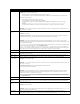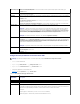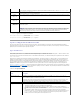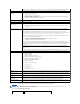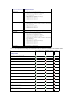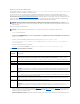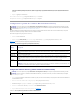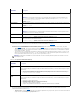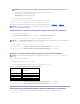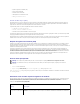Users Guide
Ajout et gestion des utilisateurs
ÀpartirdespagesUtilisateurs et Configuration utilisateur de l'interface Web, vous pouvez afficher les informations relatives aux utilisateurs CMC, ajouter un
nouvelutilisateuretmodifierlesparamètresd'unutilisateurexistant.
Vouspouvezconfigurerjusqu'à16utilisateurslocaux.Sidesutilisateurssupplémentairessontrequisetquevotresociétéutiliselelogicieldeservice
Microsoft®Active Directory®, vouspouvezconfigurerActiveDirectorypourqu'ilfournisseunaccèsàCMC.Laconfigurationd'ActiveDirectoryvouspermet
d'ajouterdesdroitsd'utilisateurCMCàvosutilisateursexistantsdansvotrelogicielActiveDirectoryetdelescontrôler,enplusdes16utilisateurslocaux.Pour
plus d'informations, voir Utilisation de CMC avec Microsoft Active Directory.
Lasessiondel'utilisateurpeutêtreouvertevial'interfaceWeb,ouencoreviaunesessionTelnet,série,SSHouiKVM.Unmaximumde22sessionsactives
(interfaceWeb,Telnet,série,SSHetiKVM,dansn'importequellecombinaison)peuventêtrepartagéesparlesutilisateurs.
PourajouteretconfigurerdesutilisateursCMC:
1. Connectez-vousàl'interfaceWeb.
2. Cliquez sur l'onglet Réseau/Sécurité, puis sur le sous-onglet Utilisateurs. La page Utilisateurs s'affiche. Celle-cirépertoriel'ID, le nom d'utilisateur, les
privilègesCMCetlacondition d'ouverture de session de chaque utilisateur, ycomprispourl'utilisateurracine.Aucuneinformationn'estassociéeauxID
utilisateur encore disponibles.
3. Cliquezsurunnumérod'IDutilisateurdisponible.LapageUser Configuration (Configuration des utilisateurs) s'affiche.
Pour actualiser le contenu de la page Users (Utilisateurs), cliquez sur Refresh (Actualiser). Pour imprimer le contenu de la page Users (Utilisateurs),
cliquez sur Print (Imprimer).
4. Sélectionnezlesparamètresgénérauxdel'utilisateur.
Tableau5-14décritlesparamètresgénéraux de configuration d'un nom d'utilisateur et d'un mot de passe CMC (nouveau ou existant).
Tableau 5-14.Paramètresgénérauxdel'utilisateur
5. Affectezl'utilisateuràungrouped'utilisateursdumoduleCMC.Tableau5-11décritlesprivilègesutilisateurCMC.Tableau5-12décritlesautorisations
des groupes d'utilisateurs enfonctiondesparamètresdesPrivilègesutilisateurCMC. Tableau5-13comparelesprivilègesdesadministrateurs,des
utilisateursprivilégiésetdesutilisateursinvités.
LorsquevoussélectionnezunprivilègeutilisateurdanslemenudéroulantCMCGroup(GroupeCMC),lesprivilègesactivés(cochés)correspondentaux
paramètresprédéfinispourcegroupe.
REMARQUE:pourplusdesécurité,Dellrecommandefortementdemodifierlemotdepassepardéfautducompteroot(User1).Lecompterootestle
compted'administrationpardéfautfourniaveclemoduleCMC.Pourmodifierlemotdepasseassociéàcecompte,cliquezsurUser ID1 (ID
utilisateur1)afind'ouvrirlapageUser Configuration(Configurationdesutilisateurs).L'aiderelativeàcettepageestdisponiblevialelienAideenhaut
àdroitedelapage.
REMARQUE:VousdevezdisposerduprivilègeAdministrateur de configuration des utilisateurspoureffectuerlesétapessuivantes.
Propriété
Description
ID d'utilisateur
(Lectureseule)Identifieunutilisateuràl'aidedel'undes16nombresséquentielsprédéfinisutilisésàdesfinsd'écrituredescriptsde
l'interfacedelignedecommande.Laréf.utilisateuridentifieunutilisateurdonnélorsdelaconfigurationdecetutilisateuràl'aidede
l'outildel'interfacedelignedecommande(RACADM).Vousnepouvezpasmodifierlaréférenceutilisateur.
Si vous modifiez des informations pour l'utilisateur root, ce champ est statique. Vous ne pouvez pas modifier le nom d'utilisateur root.
Activer
l'utilisateur
Activeoudésactivel'accèsdel'utilisateuràCMC.
Nom d'utilisateur
Définitouaffichelenomd'utilisateurCMCuniquecorrespondantàl'utilisateur.Cenomd'utilisateurpeutcontenirjusqu'à16caractères.
Les noms d'utilisateur CMC ne peuvent contenir de barres obliques (/) ni de points (.).
REMARQUE:Sivousmodifiezlenomd'utilisateur,lenouveaunomapparaîtradansl'interfaceutilisateurlorsdelaprochaineouverture
desession.Toututilisateurquiouvreunesessionaprèsl'applicationdunouveaunomd'utilisateurpourraimmédiatementobserverla
modification.
Modifier le mot
de passe
Permetlamodificationdumotdepassed'unutilisateurexistant.DéfinissezlenouveaumotdepassedanslechampNouveau mot de
passe.
La case Modifier le mot de passenepeutpasêtresélectionnéesivousconfigurezunnouvelutilisateur.Vousnepouvezlasélectionner
quelorsquevousmodifiezunparamètreutilisateurexistant.
Mot de passe
Définitunnouveaumotdepassepourunutilisateurexistant.Pourmodifierlemotdepasse,vousdevezégalementcocherlacase
Modifier le mot de passe.Lemotdepassepeutcontenirjusqu'à20caractères,quis'affichentsousformedepointsàmesuredeleur
saisie.
Confirmer le mot
de passe
VérifielemotdepassequevousavezentrédanslechampNouveau mot de passe.
REMARQUE:Les champs Nouveau mot de passe et Confirmez le nouveau mot de passe sont uniquement modifiables lorsque vous (1)
configurezunnouvelutilisateurou(2)modifiezlesparamètresd'unutilisateurexistant,etquelacaseModifier le mot de passe est
cochée.